Eliminare una Business Unit
Nota
Se hai abilitato la modalità solo Unified Interface, prima di utilizzare le procedure in questo articolo, procedi come segue:
- Seleziona Impostazioni (
 ) sulla barra di navigazione.
) sulla barra di navigazione. - Seleziona Impostazioni avanzate.
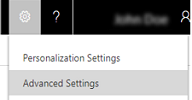
È possibile eliminare una Business Unit per rimuoverla completamente da Dynamics 365 Customer Engagement (on-premises).
Importante
Prima di eliminare una Business Unit, tenere presente quanto segue:
- L'eliminazione di Business Unit è un'operazione irreversibile.
- I record di proprietà della business unit (ad esempio, team, strutture/attrezzature e gruppi di risorse) vengono eliminati quando si elimina la business unit.
- Non è possibile eliminare una Business Unit fino a quando non si eliminano tutti gli utenti, team e Business Unit figlio associati.
Vai a Impostazioni>Sicurezza.
Scegliere Business Unit.
Fare clic per selezionare la Business Unit che si desidera eliminare.
Sulla barra degli strumenti Azioni scegliere Altre azioni>Disabilita.
Importante
Quando si disabilita una business unit, tutti gli utenti e i team associati alla stessa non saranno in grado di effettuare l'accesso. Sarà necessario ricollegare utenti e team a un'altra business unit e riassegnare ruoli di sicurezza.
Nella finestra di dialogo Conferma disattivazione scegliere Disattiva.
Modificare la visualizzazione in Business Unit inattive.
Seleziona la Business Unit da eliminare, quindi scegli l'icona Elimina
 .
.Nella finestra di dialogo Conferma eliminazione scegliere Elimina.
Suggerimento
Se viene visualizzato un errore, accertati di ridestinare utenti e team reparent su un'altra Business Unit.
Vedi anche
Assegnare una Business Unit a una Business Unit padre diversa